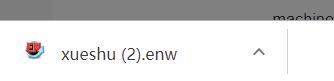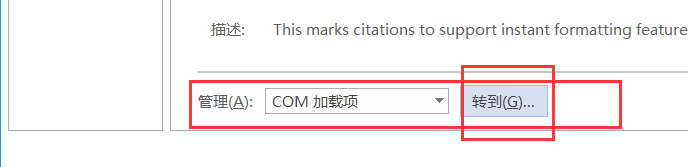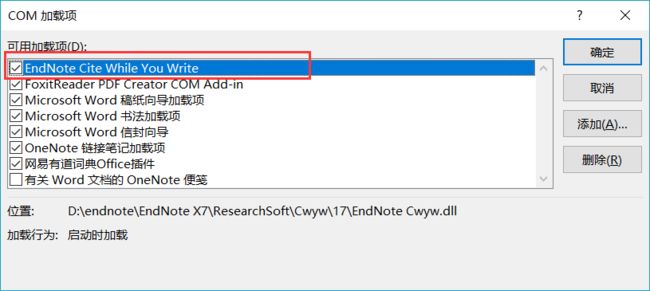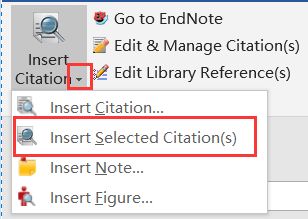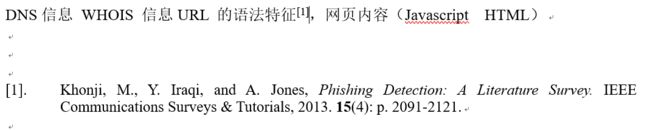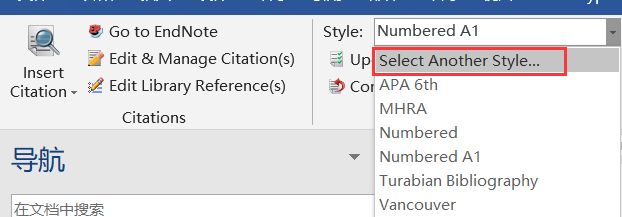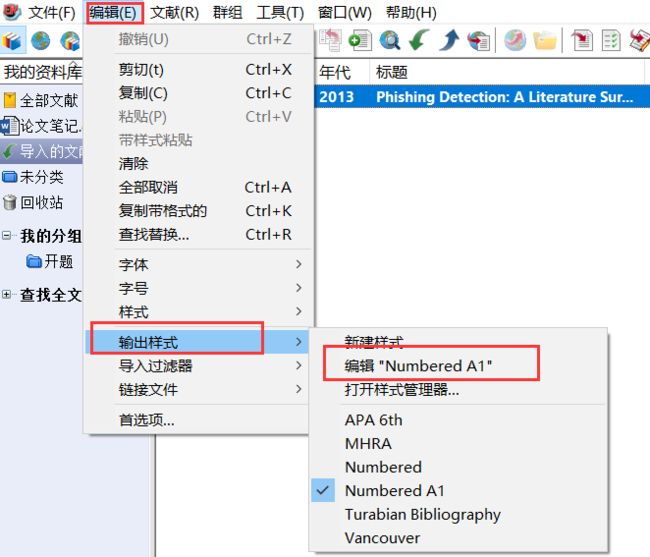以百度文库为例,首先找到我们要插入的参考文献,比如
搜索关键词,然后下需要的论文下面点击引用
得到
点击下面导出链接的EndNote,会下载一个.enw文件
找到此文件并双击打开后即已经导入到EndNote中
如果要在word中使用EndNote,有的系统会自动将word与其链接,但是有的不会需要在word中手动操作:
点击文件 点击选项 点击加载项 在下面 管理中 选择 COM加载项 点击右侧的转到
选中
确定 完成。
现在在word页面出现EndNote的插件提示了
插入刚才导入的参考文献:
word中将光标移到需要插入参考文献的位置
在EndNote中选中要插入的文献
然后回到word中,点击工具栏最左侧的 Insert Citation右下方的小三角选择第二个 Insert Selected Citation(s)
这样就可以插入参考文献啦
还有:
对于特定的论文都有不同的插入格式,可以在Style的下拉框中找到
如果没有则需要点击Select Another Style...来选择(这里超级多,在EndNote里也可以设定,写在后面)
我的例子中,使用的是最常的中文参考文件格式 就是Numbered
但是需要根据自己的需求修改下格式,比如这里我将文献中的编号设定为上标,参考文献编号设定为有中括号的编号
具体操作:
点击编辑 选输出样式 点击编辑现在使用的Style(点击打开样式管理器就可以从很多的样式中做选择)
进入编辑页面,对于正文中的文献上标,则找到 引用中的模板,找到Citation,然后选中下面的内容 点击上方的A1(上标)
文献的编号格式修改在参考文献下的布局,这里想怎么改就怎么改
本节完......